ペイジェントクレジットカード決済の注文管理についての説明です。
ペイジェント決済ご利用には、別途ペイジェントへのお申し込みが必要です。
ペイジェント決済の説明
ペイジェント決済の説明ステータス
| ステータス | 内容 |
|---|---|
| [未処理] | ペイジェントのカード決済での注文が入った状態です。 注文時には与信のみおこなわれています。このままだとペイジェントから入金されないので売上処理が必要です。 |
| [決済完了] | 売上げ処理が正常に完了した状態です。 売上げ処理は商品発送日におこなってください。 |
| [売上失敗] | 売上げ処理が正常に完了しなかった状態です。 エラー内容は詳細注文画面に表示されています。 |
| [キャンセル] | オーソリキャンセルまたは売上げキャンセルが完了した状態です。 |
ペイジェント注文管理
注文が入った時は、注文管理画面の決済方法が[未処理]となっています。
この時点では、与信が完了しただけの状態ですので必ず「売上処理」をおこなってください。
売上処理は、カード会社との規約により必ず商品発送日におこなってください。
売上処理をおこない決済方法が[売上げ完了]となりませんとペイジェント社から入金されません。
売上処理は、複数の注文を一括でおこなう方法と注文1件ずつでおこなう方法の2種類があります。
makeshop管理画面で実売上処理をする場合は、 【注文管理】>【注文検索/一括処理】にて、「一括処理を選択」ボタンから「ペイジェントカード実売上処理」を選択し、該当注文の左側のチェックボックスにチェックを入れ「処理を実行」をクリックすることで一括で実売上処理が可能です。
また、該当の注文の詳細注文情報画面を開き、ページ下部の 「ペイジェント売上処理」ボタンをクリックした場合も、 同じ処理をおこなうことができます。
なお、makeshop上の処理とペイジェントの処理は実売上処理のみ連動しております。
注文の修正処理(オーソリ補正・売上補正)は、makeshop管理画面ではできませんので、makeshop管理画面とペイジェントオンライン両方で処理をおこなってください。
ペイジェント:クレジットカードの注文データは、削除できません。
売上処理
一括売上処理
【注文管理】>【注文検索/一括処理】を開きます。
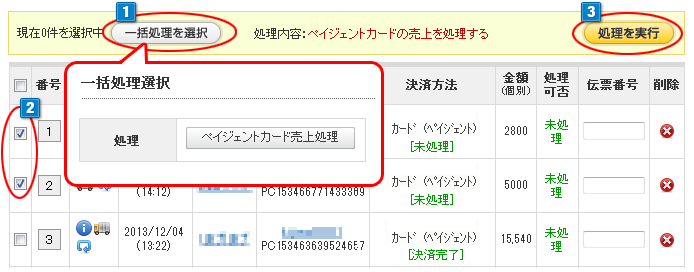
- 1「一括処理を選択」ボタンをクリックし、「一括処理選択」の項目の中から「ペイジェントカード売上処理」を選択すると、処理内容:に反映されます。
- 2ペイジェントのカードで[未処理]または[売上失敗]の注文を選択します。
(一番上の項目欄のチェックボックスをクリックすると全ての注文が選択されます) - 3「処理を実行」をクリックするとチェックをつけた注文が売上処理されます。
個別売上確認
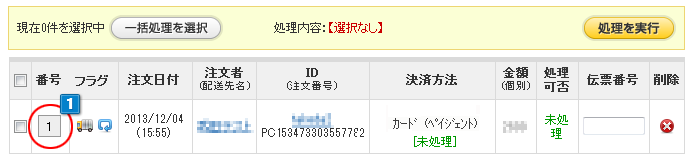
- 1処理をする注文番号をクリックします。

- 2「詳細注文情報」画面にある「ペイジェント売上処理」ボタンをクリックします。
キャンセル処理
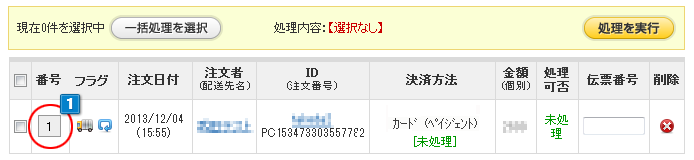
- 1処理をする注文番号をクリックします。

- 2「詳細注文情報」画面にある「注文キャンセル」ボタンをクリックします。
makeshop内での注文キャンセルと同時にペイジェント決済のキャンセルも処理されます。
・オーソリ取消、売上取消どちらも同じ操作で処理できます。
・ペイジェント決済のキャンセル可能な期間については、ペイジェント社の資料をご確認ください。・キャンセル可能期間を過ぎてからのキャンセルなど、ペイジェント決済のキャンセル処理が失敗した場合は、makeshop内の注文キャンセルだけ処理されます。
※複数配送注文のキャンセルについて複数配送の注文は、一覧画面で配送先ごとに1行表示されます。
1配送先だけキャンセルする場合は、注文の修正扱いとなりペイジェント決済はキャンセル・修正(補正)されません。
必ずペイジェントオンラインから決済金額を修正(補正)してください。
全ての配送先をキャンセルすると初めて注文キャンセルとしてペイジェント決済がキャンセルされます。
商品の追加、金額修正
ペイジェントオンラインから決済金額を修正(補正)してください。


 ペイジェントカード決済
ペイジェントカード決済